Como exportar as fotos e vídeos do Facebook para o Dropbox
Por André Lourenti Magalhães | Editado por Bruno Salutes | 07 de Junho de 2021 às 15h30
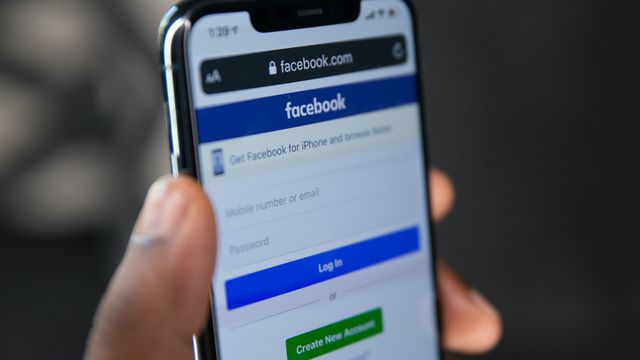

O Facebook (Android | iOS | Web) possui uma ferramenta que permite exportar uma cópia de publicações, fotos e vídeos do seu perfil para outros serviços. Portanto, caso queira remover a sua conta da rede social, é possível fazer um backup para ter acesso rápido ao conteúdo.
- Como exportar suas publicações do Facebook para o Google Docs
- Como fazer upload automático de fotos e vídeos do celular para o Dropbox
- 4 dicas de segurança para proteger seus arquivos em nuvem
O Dropbox (Android | iOS | Web), serviço de armazenamento em nuvem, é um dos destinos disponíveis para as cópias de suas fotos e vídeos no Facebook. Após vincular as contas nas duas plataformas, o Dropbox cria automaticamente uma pasta para armazenar todas as mídias publicadas pelo seu perfil na rede social. Confira, a seguir, o passo a passo para exportar fotos e vídeos do seu Facebook.
Como exportar fotos e vídeos do Facebook para o Dropbox
Passo 1: abra o Facebook e vá até o menu lateral. Em seguida, selecione "Configurações";
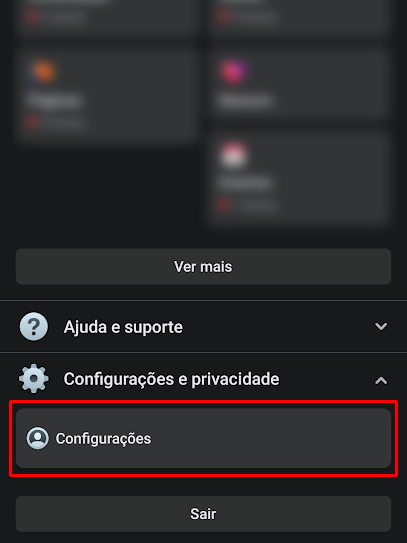
Passo 2: desça a tela até a área "Suas informações do Facebook" e toque na opção "Transferir uma cópia de suas informações";
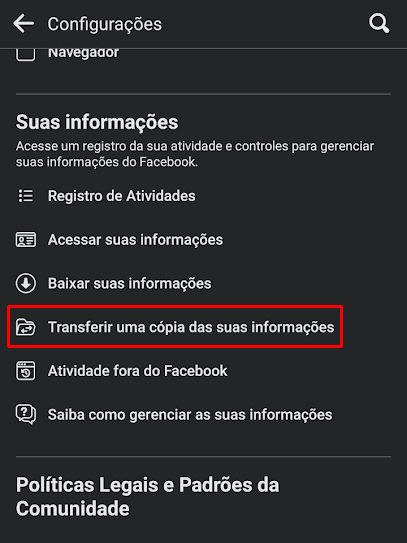
Passo 3: caso esteja usando o app para celulares, uma janela do navegador será aberta. Digite sua senha para avançar e, em seguida, comece a configurar a exportação. É necessário escolher o tipo de conteúdo que deseja transferir entre fotos, vídeos, publicações e notas. Depois, escolha para onde enviá-los;
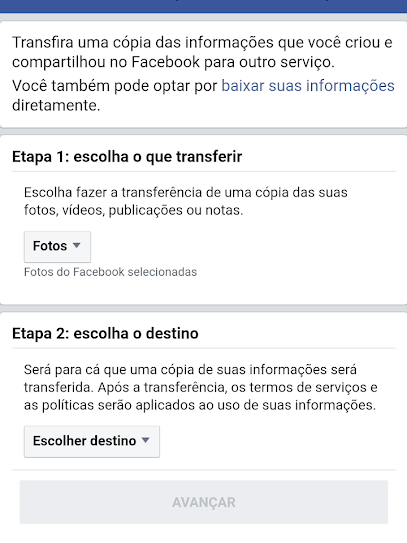
Passo 4: escolha entre fotos, vídeos, publicações em texto ou notas. O Facebook permite transferir uma categoria por vez;
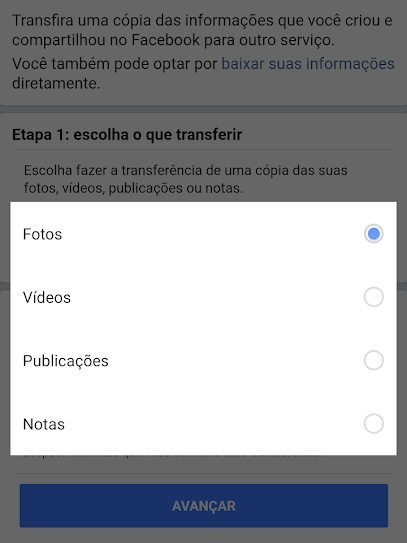
Passo 5: em seguida, escolha o Dropbox entre as opções de envio;
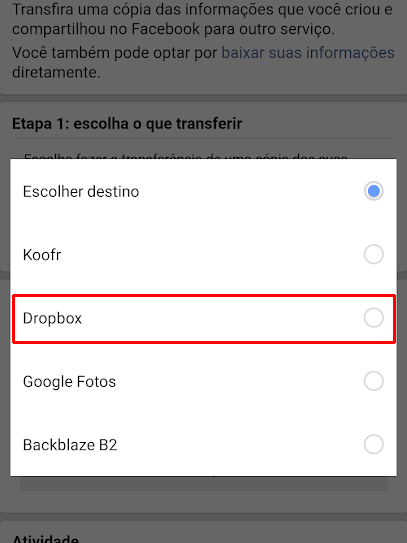
Passo 6: confirme todas as informações e pressione "Avançar";
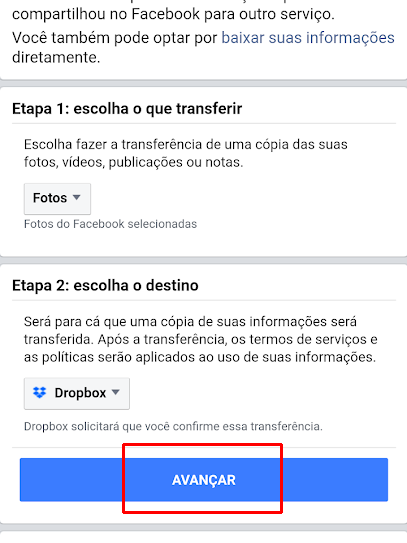
Passo 7: em seguida, acesse sua conta no Dropbox;
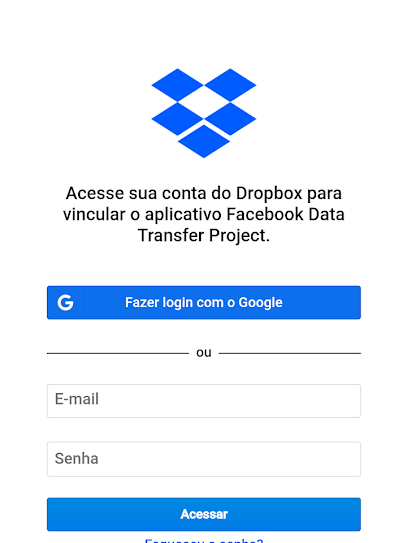
Passo 8: na próxima tela, toque em "Permitir" para conectar as contas e iniciar a transferência;
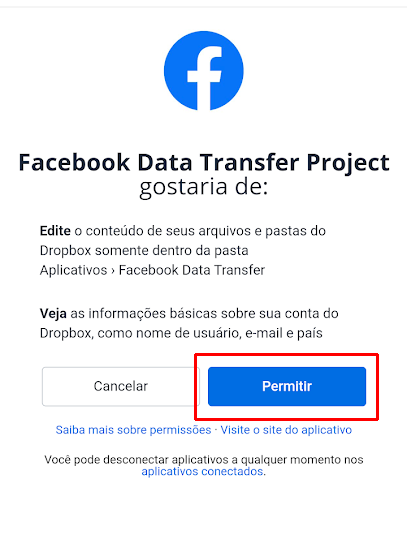
Passo 9: após esse processo, a exportação das fotos será iniciada. No Dropbox, é possível acompanhar pela pasta "Facebook Data Transfer", dentro de "Aplicativos".
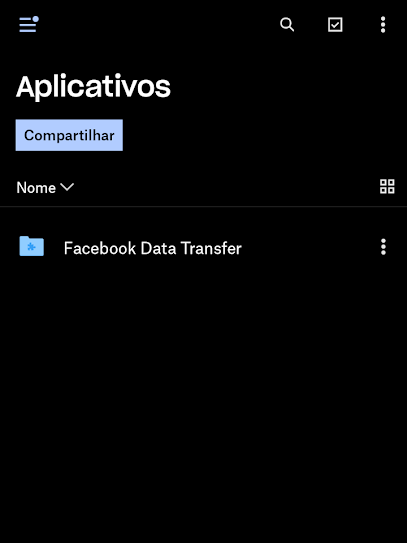
Qual serviço de armazenamento em nuvem você utiliza? Comente!